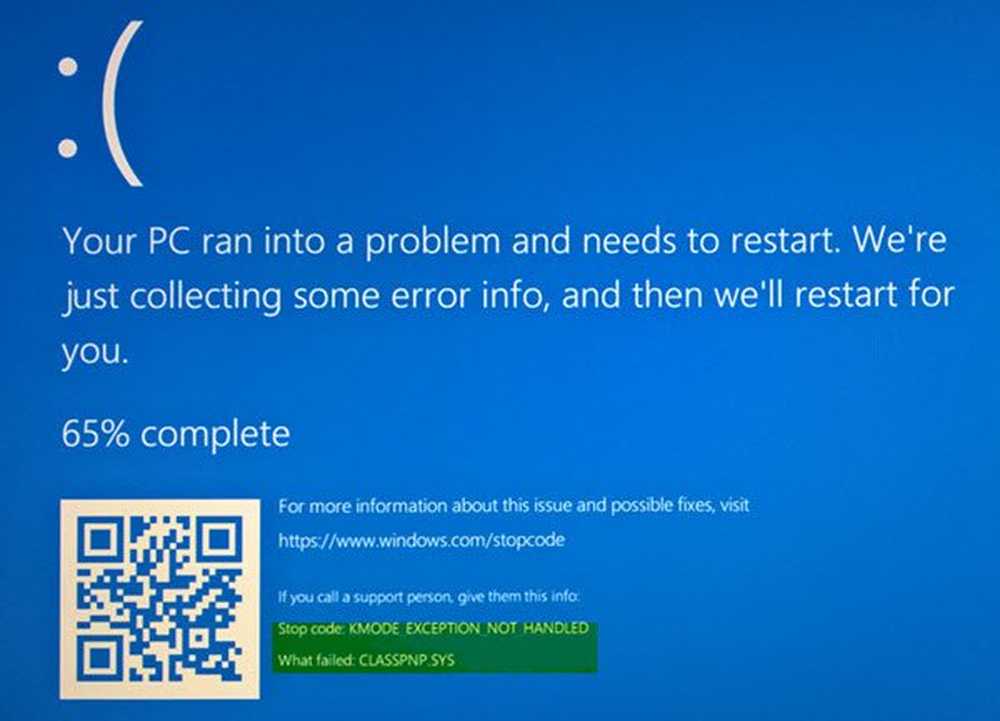Fix Age of Empires Definitive Edition lanserer ikke
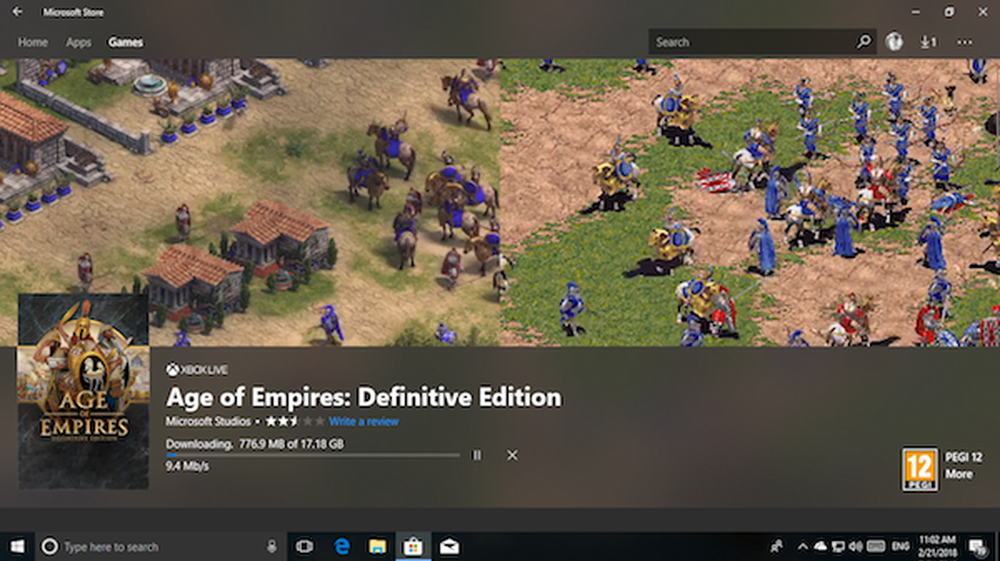
Microsoft har lansert en remastered og remade versjon av den opprinnelige Age of Empires som Age of Empires: Definitive Edition i Microsoft Store. Det ser imidlertid ut til at nå har mange brukere blitt rammet av mange uvanlige feil som ikke tillater dem å starte eller spille spillet.
Age of Empires Definitive Edition lanserer ikke
Noen av de vanlige feilene inkluderer:
- Spillet starter ikke eller sitter fast ved last, og går aldri utover lastskjermbildet.
- Spillet fortsetter å krasje og gjenåpner butikken for noe oppdatering som aldri skjer.
- Noen ganger viser den logoen, og spillet avslutter.
- Grafikken går sakte.
I dette innlegget deler jeg noen tips som du kan bruke til å fikse disse feilene, men det er ingen garanti som det avhenger av PC til PC. Det kan fungere for noen, og kanskje ikke for andre.
1] Sjekk minimum PC-krav
Med mindre du har en veldig gammel PC, burde de fleste av de nye generasjons PCene kjøre dette spillet. Microsoft har delt minimum PC-krav i spillet som nedenfor:
Minimum PC-krav:| Minimum | |
| OS | Windows 10 |
| Arkitektur | x64 |
| Tastatur | Integrert tastatur |
| Mus | Integrert mus |
| DirectX | Versjon 11 |
| Hukommelse | 4 GB |
| Videominne | 1 GB |
| prosessor | 1,8 Ghz + Dual Core eller større i5 eller AMD-ekvivalent |
| grafikk |
|
Anbefalte PC-krav:
| anbefalt | |
| OS | Windows 10 |
| Arkitektur | x64 |
| Tastatur | Integrert tastatur |
| Mus | Integrert mus |
| DirectX | Versjon 11 |
| Hukommelse | 16 GB |
| Videominne | 2 GB |
| prosessor | 2,4 GHz i5 eller høyere (4 HW tråder) |
| grafikk | Nvidia GTX 650; AMD HD 5850 |
2] Installer en gratis app fra Microsoft Store
Litt overraskende tips, men dette kommer rett fra AOE-teamet. Brukere som står overfor problemer med feilkode "0x803F8001"Det kan hende at du må laste ned noen gratis app eller spill fra butikken. Det kan være et spill som Candy Crush eller Firbit App, men det synes å være å løse problemet.
Selv om de ber om å signout alle andre kontoer du måtte ha på PCen din til den fungerer. Når du er ferdig, kan du navigere til Microsoft Store "Library" -siden og start Age of Empires: Definitive Edition.
3] Har du forhåndsbestilling? Tid til å installere igjen
Spillet var på forhånd, og mange kjøpte det. Det nedlappet spillet på den tiden, for å starte bare i dag da lanseringen var offisiell. Det ser ut til at disse spillene må installere spillet på nytt. Det er enda 17,8 GB av båndbreddegrensen, men det synes å være den eneste løsningen for nå.
- Trykk på Windows-tasten for å åpne startskjermbildet.
- Se etter Age of Empires under "A" -listen.
- Høyreklikk, og avinstaller.
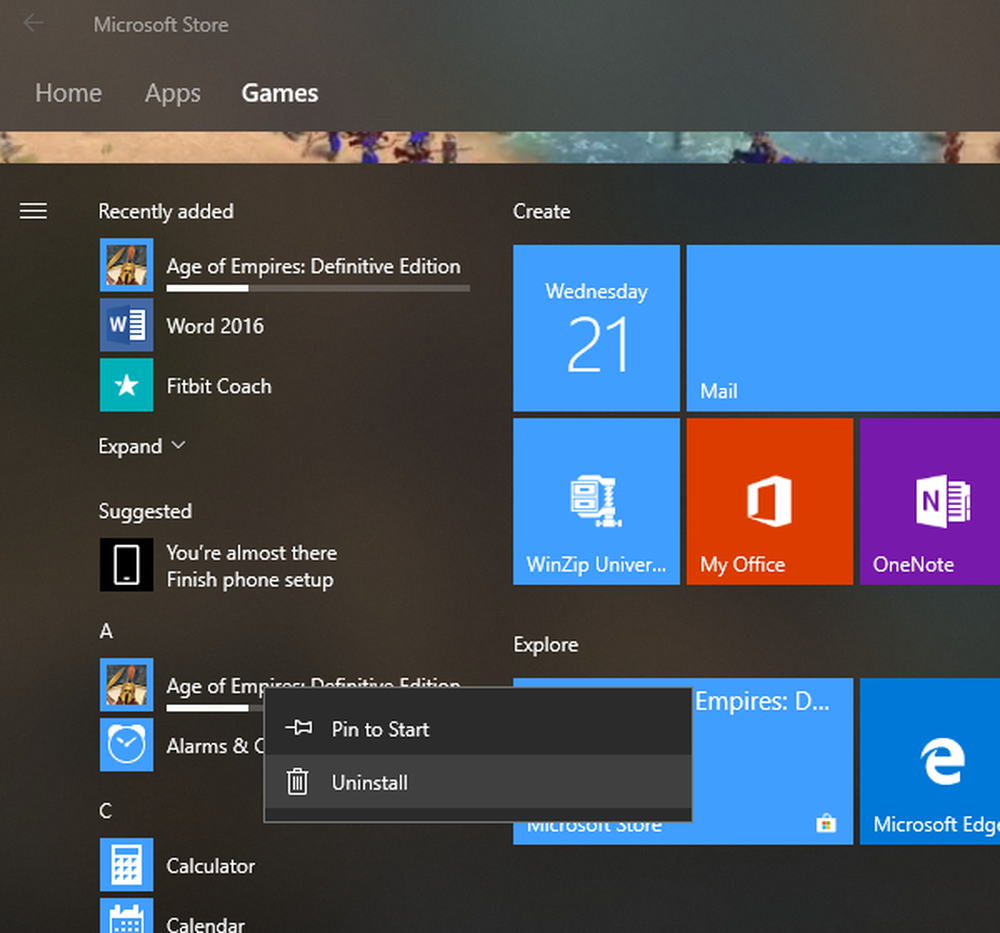
- Når avinstallasjonen er fullført, gå til "Mitt bibliotek" i Windows Store.
- Søk etter spillet, og installer det på nytt.

4] Reset Age of Empires DE spilldata
Dette er bedre enn å installere hele spillet, og kan bare fungere for deg. Funksjonen for å tilbakestille appen er tilgjengelig i Windows Windows 10 versjoner 1607 eller nyere.
- Skriv "Apps & Features" i søkefeltet og velg det.
- Finn og velg Age of Empires: Definitive Edition, og velg deretter Avanserte alternativer.
- Klikk Tilbakestill.
5] Er du på Windows 10 Insider versjon?
Mange har rapportert til AOE Support team at de har problemer med å starte spillet hvis de er på en forhåndsutgivelse / Insider-versjon av Windows. Dette problemet blir undersøkt når du leser dette. Så hold deg oppdatert om dette.
6] Kontroller antivirusinnstillingene dine
Tilbake til det grunnleggende. Anti-Virus forårsaker problemer med å starte en app eller et spill hvis de identifiserer noe feil om spillet. Følg trinnene nedenfor:
- Noen antivirusprogrammer kan forhindre at spillet starter. Pass på å sjekke antivirusinnstillingene for å sikre at Age of Empires: Definitive Edition ikke blir blokkert.
- Legg til spillet i hvilken som helst hviteliste-funksjon i antivirusprogrammet ditt.
Age of Empire Supporrt team peker spesielt på antivirusprogrammer Comodo og F-Secure for å ha kjent konflikter med Age of Empires DE. For Comodo, prøv å deaktivere skjermkode injeksjon gjenkjenning eller buffer overlasting beskyttelse. Lignende shellcode blokkere i andre programmer kan også forårsake problemer.
7] Kjør feilsøkingsprogrammet for Windows 10 Store App
Windows 10 har innebygd feilsøking. Skriv Feilsøking i Cortana's søkeboks, og du bør se innstillingene med en gang.

- Åpne Windows Store Apps fra listen.
- Kjør det.
- Det vil sjekke generelt hvis det er et problem, og prøv å reparere det.
8] Crash! Henge! Brak! Å gjenåpne butikk og oppdatering
Dette er en typisk feil for det du trenger Samle DxDiag og Lagre Logger. Denne prosessen vil fange opp systeminformasjon og installasjonslogger. Du må sende dette til AOE support team for å fikse.
-
Å få DxDiag:
- Skriv inn din Cortana-søkefelt dxdiag og klikk på "DxDiag Run kommando“.
- Å velge "Lagre all informasjon"Og lagre dxdiag-filen på skrivebordet ditt.
-
Hent lagringslogger:
- Skriv inn din Cortana-søkefelt wscollect og klikk på "wscollect Kjør kommando."Dette vil generere en .cab-fil på skrivebordet ditt.
-
Send Microsoft din informasjon. Samle inn følgende informasjon og send den til dem:
- Samle så mye av følgende informasjon som mulig inn i en epost:
- EN beskrivelse av problemet ditt. Vær så detaljert som mulig.
- EN skjermbilde av problemet ditt, hvis du var i stand til å samle en.
- Din dxdiag fil.
- Din .drosje fil.
- Navnet til antivirus programvare på din PC, hvis noen.
- Navnet til VPN-programvare på din PC, hvis noen.
- Navnet til brannmur programvare på din PC, hvis noen.
- Når du har så mye av informasjonen ovenfor som mulig, send den til [email protected]. De vil komme tilbake til deg med ytterligere skritt så snart som mulig.
- Samle så mye av følgende informasjon som mulig inn i en epost:
Det er mulig at ingen av dem løser problemet ditt, og det eneste alternativet er å vente på en oppdatering fra AOE Support team for å få dette løst. Jeg er sikker på at de allerede jobber med den.
PS: Rune Goksør sier i kommentarfeltet nedenfor: 'Legge til engelsk engelskspråkspakke til Windows gjorde kunsten for meg'.